


Deze les is gemaakt met PSPX2
Maar is goed te maken met andere versies .
Algemene voorbereidingen :
Installeer eerst je filters voor je PSP opent !!
Lettertype : opslaan in je fontfolder (of lettertype map) in PSP
Maskers : opslaan in je maskerfolder in PSP, tenzij anders vermeld
Textuur : opslaan in je textuurfolder in PSP
Open je tubes in PSP
*Herken je een tube van jezelf, contacteer me dan even, zodat ik je naam kan
vermelden of – indien je wenst – de tube kan verwijderen.
Filters HERE
Materiaal HERE
Benodigdheden :
Deze les is gemaakt met PSPX2
Maar is goed te maken met andere versies .
Algemene voorbereidingen :
Installeer eerst je filters voor je PSP opent !!
Lettertype : opslaan in je fontfolder (of lettertype map) in PSP
Maskers : opslaan in je maskerfolder in PSP, tenzij anders vermeld
Textuur : opslaan in je textuurfolder in PSP
Selecties : opslaan in je map Selecties in PSP
Open je tubes in PSP
*Herken je een tube van jezelf, contacteer me dan even, zodat ik je naam kan
Vermelden of – indien je wenst – de tube kan verwijderen.
Filters vind je hier
Materialen kan je HIER downloaden
Benodigdheden :
Tubes :
1/ SvB (400) Beauty
2/ yp_perfume_violettes_de_toulouse
3/ Knopje
4/ f 051611 – Jring’s
Masker
1/ aditascreations_mask_51
Filters :
1/ Muhra Meister – Copies
2/ Nik Software – Color Efex
3/ Azyzam – Crazy Stripes
4/ &Bcg Kaleidoscope - @Blueberry Pie (importeren in Unlimited2.0)
5/ Simple – Top left mirror
---------------------------------------
Werkwijze
We gaan beginnen – Veel plezier!
Denk eraan om je werk regelmatig op te slaan
Kleuren :
Voorgrond : #ccbfd1
Achtergrond : #3f1b37
Verloop : Lineair – 45 – 3, geen vinkje bij omkeren
1
Open een nieuwe afbeelding –800x650 pix – transparant
2
Selectie – alles selecteren
Open tube : SvB (400) Beauty
Bewerken – kopiëren
Bewerken – plakken in selectie
Selectie opheffen
3
Effecten – afbeeldingeffecten – naadloze herhaling – standaard
4
Aanpassen – vervagen – gemiddeld : 31
5
Lagen – nieuwe rasterlaag
Vul met verloop
Lagen – schikken – achteraan
Lagen – zichtbaar samenvoegen
6
Effecten – geometrische effecten
Perspectief verticaal : 85 – transparant
Lagen – omdraaien
Herhaal het effect
7
Effecten – vervormingseffecten – poolcoördinatie : polair naar rechthoekig
Lagen dupliceren
Afbeelding omdraaien
Lagen – omlaag samenvoegen
8
Effecten – geometrische effecten
Perspectief horizontaal : 85 - Transparant
9
Activeer selecteerder en druk D op je toetsenbord
Schuif nu de linkerkant naar 400 – zie print screen
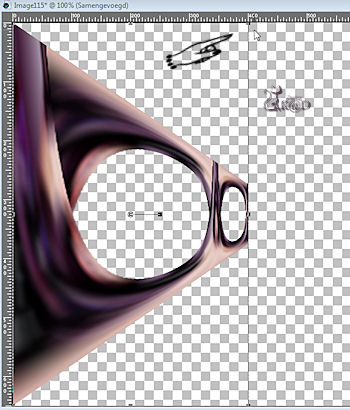
10
Effecten – Muhra meister – copies – zie print screen
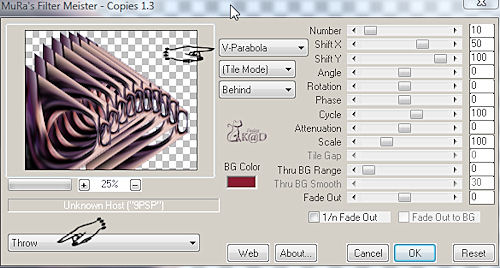
Lagen – dupliceren
Afbeelding spiegelen
Lagen – schikken – omlaag verplaatsen
Lagen – zichtbaar samenvoegen
Mengmodus : luminantie
11
Lagen – nieuwe rasterlaag
Vul met verloop
Lagen – nieuwe maskerlaag – uit afbeelding
Zoek masker : aditascreations_mask_51
* luminantie van bron, maskergegevens omkeren
Randeffecten – accentueren
Lagen – groep samenvoegen
12
Zet verloop op Lineair – 0 – 0, geen vinkje bij omkeren
Lagen –nieuwe rasterlaag
Vul met verloop
Lagen – schikken achteraan
13
Activeer bovenste laag
Effecten – 3D-effecten – slagschaduw : V&H 1 – 80 - 0
14
Open tube : f 051611
Kopiëren en plakken als nieuwe afbeelding
Sluit de originele tube
Verwijder het watermerk van je copie
15
Bewerken – kopiëren
Bewerken – plakken als nieuwe laag
Afbeelding - spiegelen
Afbeelding – formaat wijzigen : 75%, alle lagen NIET aangevinkt
Zet links tegen de rand
Mengmodus : luminantie oud – laagdekking op 50
16
Effecten – Nik Software – Color efex
Zet aan de linkerkant op Contrast Color Range – zie print screen
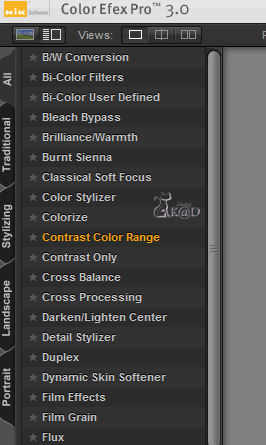
De rest staat goed
17
Open tube : yp_perfume_violettes_de_toulouse
Bewerken – kopiëren
Bewerken – plakken als nieuwe laag
Afbeelding – formaat wijzigen : 60%, alle lagen NIET aangevinkt
Effecten – 3D-effecten – slagschaduw : V10 – H8 – 65 – 20
Zet links onderaan – zie voorbeeld
18
Open tube : SvB (400) Beauty.psp
Bewerken – kopiëren
Bewerken – plakken als nieuwe laag
Afbeelding – formaat wijzigen : 90%, alle lagen NIET aangevinkt
Effecten – 3D-effecten – slagschaduw : V10 – H8 – 65 – 20
Zet rechts – zie voorbeeld
19
Afbeelding – randen toevoegen : 1 pix achtergrond
20
Lagen – dupliceren
Afbeelding – formaat wijzigen : 85%, alle lagen NIET aangevinkt
Sluit de laag
21
Activeer onderste laag
Effecten – Azyzam Designs – Crazy stripes – zie print screen
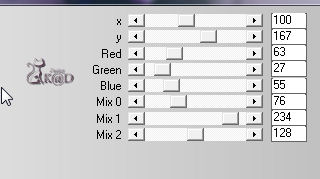
22
Effecten – Filters Unlimited 2.0 - &Bkg Kaleidoscope - @Blueberry Pie – Standaard
23
Open en activeer bovenste laag
Effecten – 3D-effecten – slagschaduw : V&H 10 50 – 5
Herhalen met V&H -10
24
Open tube : Knopje
Bewerken – kopiëren
Bewerken – plakken als nieuwe laag
Zet in de linker bovenhoek – zie voorbeeld
Effecten – Simple – Top left mirror
Effecten – 3D-effecten – slagschaduw : V&H 3 – 65 – 5
25
Lagen – nieuwe rasterlaag
Zet je naam en/of watermerk
26
Afbeelding – randen toevoegen : 1 pix achtergrond
27
Afbeelding – formaat wijzigen : 630 pix
28
Aanpassen – scherpte – onscherp masker : 1 – 64 – 4
29
Opslaan als .jpg
Je afbeelding is klaar
Ik hoop dat jullie het een leuke les vonden
Groetjes
K@rin
23-06-2011



